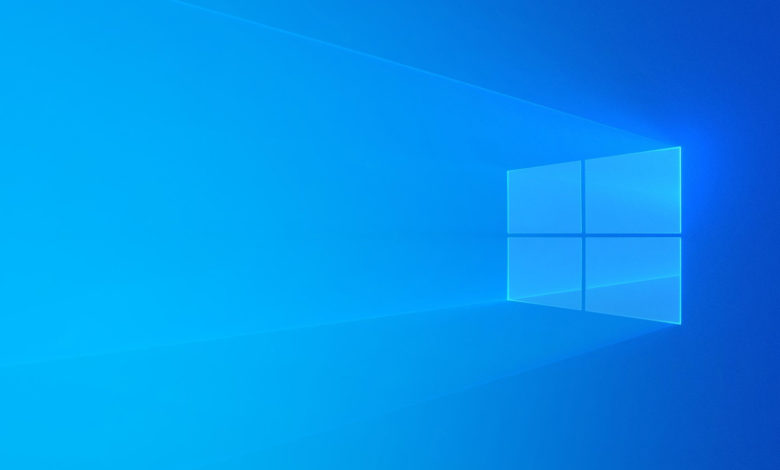Awọn igbesẹ lati ṣe igbasilẹ Windows 10 ni ọna ti o rọrun pupọ
Nigbati kọnputa rẹ ba ni iṣoro eto iṣẹ, fifi sori ẹrọ jẹ eyiti ko ṣeeṣe, eyiti awọn kan ro pe alaburuku kan, pupọ julọ awọn olumulo lo iranlọwọ ti ẹnikan ti o ni iriri iṣaaju lati tun fi Windows sori ẹrọ, ṣugbọn ewu le wa nigbati o ba beere fun iranlọwọ lati ọdọ ẹnikan ti o maṣe gbẹkẹle bi awọn aaye itọju Ọkan ninu awọn oṣiṣẹ wọn le ṣe ibaamu pẹlu awọn akoonu inu disiki lile rẹ, nitorinaa ọna ti o tọ wa lati ṣe igbasilẹ ẹda Windows kan nipasẹ Microsoft ati pe o le lo diẹ ninu awọn ikẹkọ YouTube lati ṣalaye bi o ṣe le fi sii sori ẹrọ rẹ. ẹrọ.
Awọn igbesẹ lati ṣe igbasilẹ Windows 10 ni deede
Windows 10 wa fun igbasilẹ osise nipasẹ oju opo wẹẹbu Microsoft, ṣugbọn ṣaaju igbasilẹ eto naa, kọnputa kan ati o kere ju 16GB ti aaye Flash USB nilo bi igbesẹ akọkọ. Pulọọgi filasi USB sinu kọnputa, ṣugbọn rii daju pe o ṣofo ati pe ko ni eyikeyi awọn faili pataki ninu.
- Lọ si oju-iwe igbasilẹ Windows 10 ni Oju opo wẹẹbu Microsoft
- Tẹ bọtini Gbigba Ọpa Bayi, lẹhin igbasilẹ ọpa, fi sori ẹrọ lori ẹrọ rẹ
- Lẹhin ilana fifi sori ẹrọ, ọpa yoo ṣii laifọwọyi
- Ka awọn ofin naa ki o tẹ bọtini gbigba
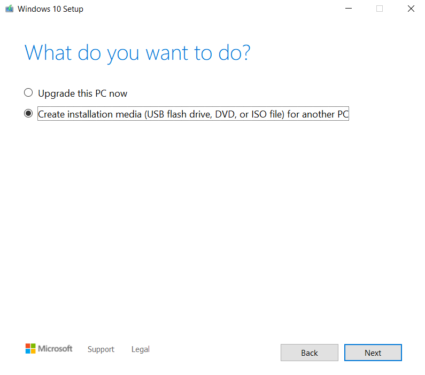
Nibi ọpa yoo beere lọwọ rẹ ti o ba fẹ ṣe igbesoke ẹrọ kanna tabi fẹ daakọ si ẹrọ miiran ati nibi a yoo yan aṣayan keji Ṣẹda media fifi sori ẹrọ ati lẹhinna tẹ Itele Ọpa naa yoo beere lọwọ rẹ pe o fẹ daakọ Windows pẹlu kanna. eto lori ẹrọ ti o nlo ni bayi Ti bẹẹni, lẹhinna Tẹ Itele. Ti kii ba ṣe bẹ, ṣii Lo awọn aṣayan ti a ṣeduro fun kọnputa yii, yan awọn eto ti o fẹ, lẹhinna tẹ Itele.
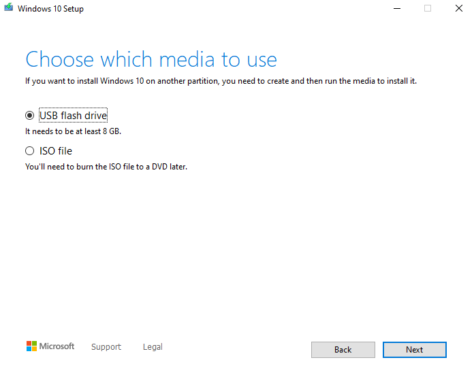
Nibi ọpa yoo beere lọwọ rẹ ti o ba fẹ gba ẹda naa lori Flash USB ati nibi ọpa yoo ṣe ọlọjẹ gbogbo awọn akoonu ti Flash USB ati gbe ẹda naa sori rẹ. Bi fun aṣayan keji, iwọ yoo gba ẹda kan ni irisi faili ISO ti o le lo lori DVD tabi lori Flash USB nigbamii, o le lo ọna eyikeyi fun ṣiṣanwọle ati lẹhinna tẹ bọtini atẹle.
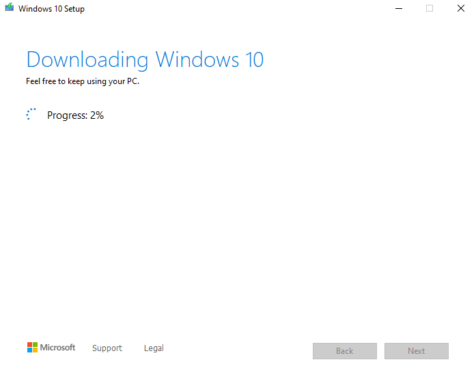
Nibi, ọpa naa yoo bẹrẹ igbasilẹ ẹda naa ati gbogbo ohun ti o ni lati ṣe ni tẹ bọtini Ipari lẹhin igbasilẹ ti pari ati pe ẹda naa yoo ṣetan lati fi sii nipasẹ Flash USB tabi faili ISO ni ibamu si yiyan rẹ ni igbesẹ iṣaaju.